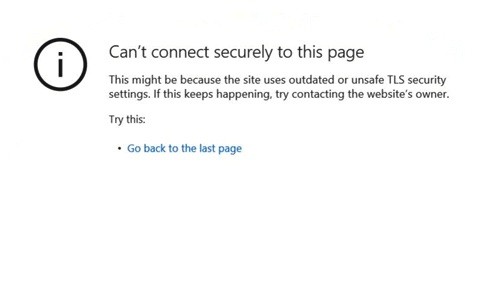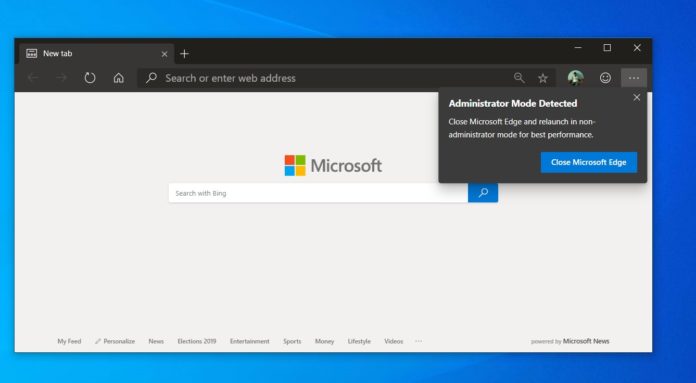Не удается открыть эту страницу
При запуске браузера Microsoft Edge у меня в окне появляется ошибка:
Не удается открыть эту страницу
- Проверьте веб-адрес: https://go.microsoft.com
- Выполните поиск по запросу » https://go.microsoft.com » в Bing
- Обновить страницу
Что делать? Все настройки сбрасывать пробовал, не помогает!
Добрый день, DyaDyaGrisha!
Расскажите, когда впервые появилась данная проблема? Какие Ваши действия или изменения на компьютере ей предшествовали?
Сообщите полное название модели материнской платы (если используете стационарный компьютер) или Вашего ноутбука, а также пришлите снимок экрана команды winver (для этого введите winver в поле поиска на панели задач) .
Попробуйте сбросить и/или исправить Microsoft Edge:
Пуск > Параметры > Приложения >Microsoft Edge. Нажмите на это приложение, потом на Дополнительные параметры и Сбросить. Перезагрузите ПК. Если сброс не поможет, там же выберите опцию Исправить, и перезагрузите компьютер.
Если данная информация была полезна, пожалуйста, отметьте её как ответ.
Этот ответ помог 23 польз.
Это помогло устранить вашу проблему?
К сожалению, это не помогло.
Великолепно! Спасибо, что пометили это как ответ.
Насколько Вы удовлетворены этим ответом?
Благодарим за отзыв, он поможет улучшить наш сайт.
Насколько Вы удовлетворены этим ответом?
Благодарим за отзыв.
Ответы (1)
Сведения о вопросе
Связанные форумы
Сообщение об обслуживании Microsoft Community
Сейчас проводится техническое обслуживание веб-сайта Microsoft Community. В этот период вы сможете находить и читать контент, но не создавать новые публикации и комментарии. Спасибо за понимание.
Срок действия профиля пользователя истек
Этот профиль был раньше связан с учетной записью службы поддержки Майкрософт и больше не действует. Вы можете просмотреть предыдущие публикации этой учетной записи, однако новая деятельность не разрешена.
«,»/Error/Ajax/HandleError»:»Произошла ошибка. Повторите попытку позже.»,»/Error/Ajax/InvalidSplitPostError»:»Эту запись невозможно разделить, так как в дальнейшем обсуждении содержится элемент, помеченный как ответ.»,»/Error/Ajax»:»Microsoft.Support.Community.Core.ResourceManagement.SiteResourceItem»,»/Error/Fud/InvalidFormEncoding»:»Недопустимая кодировка в форме»,»/Error/Fud/NoFilesInRequest»:»В запросе отсутствуют файлы»,»/Error/Fud/ExpectedFileNotFoundInRequest»:»Ожидаемый файл не найден в запросе»,»/Error/Fud/MissingParameter»:»Параметр отсутствует»,»/Error/Fud/InvalidParameter»:»Недопустимый параметр»,»/Error/Fud/ObjectNotFound»:»Объект не найден»,»/Error/Fud/ErrorUploadingFile»:»Ошибка при отправке файла»,»/Error/Fud/ErrorDeletingImage»:»Ошибка при удалении изображения»,»/Error/Fud/ErrorDeletingFile»:»Ошибка при удалении файла»,»/Error/Fud/FileUploadTimeout»:»Время ожидания службы отправки файлов истекло»,»/Error/Fud/Image/FileTooLarge»:»Размер файла не должен превышать 10 МБ. Выберите другое изображение.»,»/Error/Fud/Image/InvalidFileType»:»Допустимые форматы файлов: JPG, GIF, PNG. Выберите другое изображение.»,»/Error/Fud/Image»:»Microsoft.Support.Community.Core.ResourceManagement.SiteResourceItem»,»/Error/Fud/File/FileTooLarge»:»Файл слишком велик.»,»/Error/Fud/File/InvalidFileType»:»Недопустимый тип файла. Выберите другой файл.»,»/Error/Fud/File»:»Microsoft.Support.Community.Core.ResourceManagement.SiteResourceItem»,»/Error/Fud»:»Microsoft.Support.Community.Core.ResourceManagement.SiteResourceItem»,»/Error/GenericError»:»
Приносим извинения.
Запрошенная страница в настоящий момент недоступна.
Попробуйте один из указанных ниже вариантов.
Отказано в доступе
У вас нет прав на доступ к этой странице.
Попробуйте один из указанных ниже вариантов.
Для доступа к этой странице Выполните вход с использованием учетной записи Майкрософт
Также можно использовать учетные записи Hotmail, Xbox Live, Messenger или MSN.
Страница не найдена
К сожалению, мы не нашли то, что вы ищете.
Попробуйте один из указанных ниже вариантов.
Контент не найден
К сожалению, контент, который вы ищете, не существует.
Попробуйте один из указанных ниже вариантов.
Автономный контент
Контент, к которому вы пробуете получить доступ, стал автономным.
Попробуйте один из указанных ниже вариантов.
Ваш профиль заблокирован.
Поток не найден
К сожалению, этот поток в настоящий момент недоступен.
Попробуйте один из указанных ниже вариантов.
Форум не найден
К сожалению, форум в настоящий момент недоступен.
Попробуйте один из указанных ниже вариантов.
Пользователь не найден
К сожалению, нам не удалось найти нужного пользователя.
Приносим извинения.
Не удалось выполнить проверку подлинности. Повторите попытку позже.
Вот что можно попробовать сделать:
Что-то не так.
Вы не можете создать блог, так как вы превысили ограничение на количество опубликованных блогов. Дальнейшие вопросы задайте администратору.
Попробуйте один из указанных ниже вариантов.
Исправление: не удается безопасно подключиться к этой странице в Microsoft Edge (решено)
Браузер Microsoft Edge стал популярным для многих людей из-за его расширенных возможностей. Однако после обновления Windows 10 Creators Update (v1709) или Creators Update (v1703) пользователи сталкиваются с проблемой «Microsoft Edge не может безопасно подключиться к этому сайту». Сообщение об ошибке появляется на экране и не позволяет открыть веб-страницу.
Сообщение об ошибке
«Не удается безопасно подключиться к этой странице
Это может быть связано с тем, что сайт использует устаревшие или небезопасные параметры безопасности TLS. Если это продолжается, попробуйте связаться с владельцем сайта.
Ваши настройки безопасности TLS не установлены по умолчанию, что также может быть причиной этой ошибки.
Попробуйте это: вернуться на последнюю страницу »
Все мы знаем, что Windows использует протоколы TLS (Transport Layer Security) для безопасного взаимодействия с веб-сайтами. Если вы неправильно настроили параметры протокола TLS, браузеры Microsoft Windows 10 могут не отображать веб-сайты.
Это распространенная ошибка, которая возникает, когда параметры TLS неправильно настроены как на стороне клиента, так и на стороне сервера. Если ошибка на стороне клиента, вы можете исправить ее, используя исправления, перечисленные ниже. Если ошибка на стороне сервера, вам следует обратиться к администратору сервера или веб-мастеру веб-сайта, с которым у вас возникла проблема.
Причины ошибки Microsoft Edge
Сайт HTTPS, но на нем также есть элементы HTTP.
Сайт использует более старые настройки шифрования TLS, и вы заставили настройки принимать только TLS 1.2 или выше.
Вы отключили использование слабых алгоритмов шифрования MD5 и 3DES.
Сайт использует только TLS 1.2, но вы отключили TLS 1.2 в настройках своего Интернета или: У вас есть старая операционная система, которая не поддерживает TLS 1.2.
Как исправить Не удается безопасно подключиться к этой странице в Microsoft Edge:
Изменить настройки интернет-свойств
Обновить:
Теперь мы рекомендуем использовать этот инструмент для вашей ошибки. Кроме того, этот инструмент исправляет распространенные компьютерные ошибки, защищает вас от потери файлов, вредоносных программ, сбоев оборудования и оптимизирует ваш компьютер для максимальной производительности. Вы можете быстро исправить проблемы с вашим ПК и предотвратить появление других программ с этим программным обеспечением:
- Шаг 1: Скачать PC Repair & Optimizer Tool (Windows 10, 8, 7, XP, Vista — Microsoft Gold Certified).
- Шаг 2: Нажмите «Начать сканирование”, Чтобы найти проблемы реестра Windows, которые могут вызывать проблемы с ПК.
- Шаг 3: Нажмите «Починить все», Чтобы исправить все проблемы.
- Используйте ярлыки Windows Win + R, чтобы открыть Запуск.
- Введите inetcpl.cpl в поле и нажмите Enter.
- Перейдите на вкладку «Безопасность».
- Выберите «Medium» из выпадающего меню «Reset to».
- Затем в разделе «Настройки» перейдите к «Показать смешанное содержимое». Нажмите Включить.
- Нажмите на значок Интернет, затем на кнопку «Пользовательский уровень».
- Нажмите кнопку OK.
Принять старые настройки шифрования TLS
- Нажмите «Пуск», введите «Свойства обозревателя», затем откройте «Свойства обозревателя».
- Затем перейдите на вкладку «Дополнительно» и установите флажки «TLS 1.0», «TLS 1.1» и «TLS 1.2» в разделе «Настройки».
- Также убедитесь, что флажок «Использовать SSL 3.0» не установлен, поскольку известно, что он вызывает проблемы и может ухудшить ситуацию.
- Нажмите кнопку ОК, чтобы применить изменения, затем снова проверьте свой браузер. Будем надеяться, что сайт, который дал вам эту проблему, загрузится сейчас.
Отключение сторонних антивирусных утилит
- Нажмите кнопку Windows + X, чтобы открыть меню Win + X.
- Выберите диспетчер задач, чтобы открыть окно утилиты.
- Выберите вкладку «Автозагрузка», чтобы открыть список элементов автозагрузки.
- Выберите антивирусную программу и нажмите кнопку «Отключить».
- Перезагрузите свой ноутбук или настольный компьютер.
CCNA, веб-разработчик, ПК для устранения неполадок
Я компьютерный энтузиаст и практикующий ИТ-специалист. У меня за плечами многолетний опыт работы в области компьютерного программирования, устранения неисправностей и ремонта оборудования. Я специализируюсь на веб-разработке и дизайне баз данных. У меня также есть сертификат CCNA для проектирования сетей и устранения неполадок.
Ошибка Microsoft Edge: не удается открыть эту страницу
Привет, дорогой друг! Сегодня мы решим проблему, когда Microsoft Edge не открывает страницы. Сразу предупрежу, что проблема может иметь очень много корней, поэтому возможно с первого шага ничего не получится. Но мы рассмотрим все возможные решения, поэтому просто делай все с самого начала.
А в первую очередь нужно понять, проблема с подключением только на вашем компьютере или на других устройствах. Если у вас интернет идёт через роутер, то попробуйте подключиться к маршрутизатору с телефона или планшета. Если интернет будет отсутствовать, то в первую очередь перезагрузите роутер. Для этого нажмите на кнопку выключения или просто выдерните шнур из розетки и вставьте обратно.
После этого ещё раз проверьте правильность введенного адреса. Попробуйте и другие адреса, например yandex.ru. Если у вас есть другой браузер, то попробуйте выйти на те же страницы. Если это получится — значит проблема именно с браузером, а если нет, то скорее всего с системой или подключаем.
Проверка подключения
В правом нижнем углу нажмите по подключению, если вы сидите с ноутбука, то посмотрите дополнительно, чтобы «режим в самолете» – был выключен. Если вы подключены по проводу, посмотрите, чтобы не было никаких желтых треугольников или крестиков.
Теперь нажмите правой кнопкой и выберите второй пункт, чтобы продиагностировать неполадки в сети. Иногда это помогает при мелких сбоях в системе или в работе сетевой карты.
ПРИМЕЧАНИЕ! По поводу красного крестика читаем эту статью. А по поводу желтого треугольника – эту.
Прокси
Нажимаем по меню пуск и выбираем кнопку с шестеренкой. Далее зайдите в раздел, связанные с сетями и интернетом. Теперь смотрим на картинку ниже и включаем автоматическую настройку IP и DNS, а также выключаем прокси.
Блокировка Веб-страниц
Если не открывается отдельные страницы, то это может быть в двух случаях. Первый – когда данные контент заблокирован на территории вашей страны. Второй – блокировки никакой нет, просто сервер сайта «упал». Такое происходит, когда выключают свет или проводят технические работы. Есть ещё один вариант, что страницу блокирует ваша антивирусная программа. Можно на время попробовать её отключить. Нажмите по ней правой кнопкой и далее выберите «Приостановить защиту».
Кэш и мусор браузера Майкрософт Эйдж
Браузер для более быстрой загрузки страниц очень часто хранит некоторые данные, картинки, видео, элементы. Это называется кэш страницы. Но иногда его становится слишком много, и он просто захламляет компьютер. Перейдите в параметры браузера.
В разделе «Конфиденциальность и безопасность», нажмите на кнопку очистки.
Первые три пункта можно отметить смело, также можно отметить и журнал загрузки файлов – так как он в большей степени не нужен. Если удалите пароли, то они не будут автозаполняться при заходе на страницу авторизации.
После этого перезагрузите браузер. Если этот шаг не дал результата в том же меню зайдите в раздел «Расширения» и выключите все, которые там включены. После этого снова перезагрузите программу.
Сброс настроек браузера
- В параметрах Виндовс 10 зайдите в «Приложения»;
- Найдите данный браузер и зайдите в доп. параметры;
- Смотрите, в первую очередь нажимаем «Исправить». Потом закрываем это окно, запускаем Edge и снова пробуем. Если это не поможет, то снова заходим в параметры браузера и уже нажимаем на кнопку «Сбросить».
Настройка сетевого адаптера
- Теперь впишите команду как на картинке выше;
- Жмём на 4 протокол, а потом выбираем «Свойства». Теперь очень внимательно посмотрите на скриншот сверху. Установите галочки также, а потом нажмите «ОК».
- Если это не поможет, установите установку DNS вручную и впишите: 8.8.8.8 и 8.8.4.4.
Дополнительные советы
Попробуйте выполнить восстановление системы. Лучше всего выбрать наиболее раннюю точку, особенно если проблема началась совсем недавно. Если проблемы связаны именно с интернетом, то попробуйте позвонить вашему провайдеру и узнать – возможно у них какая-то поломка. По решению ошибок с интернетом у нас на портале написана отличная статья моим коллегой. С ней вы можете ознакомиться тут.